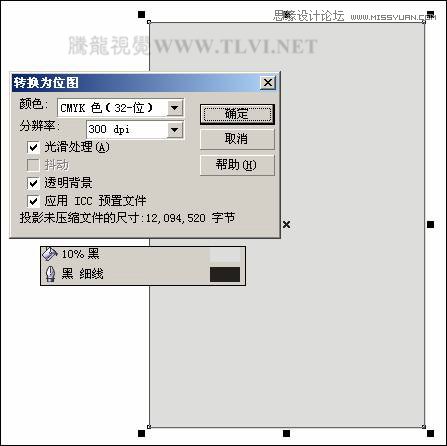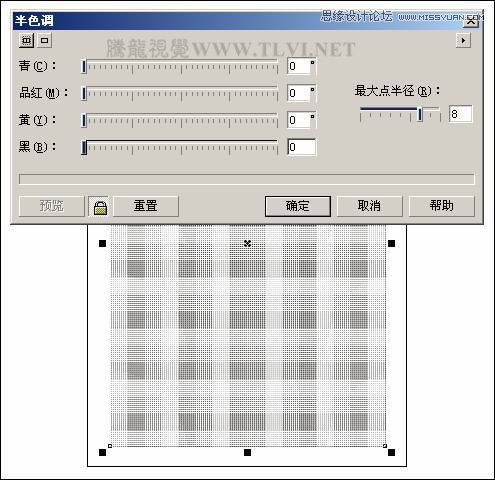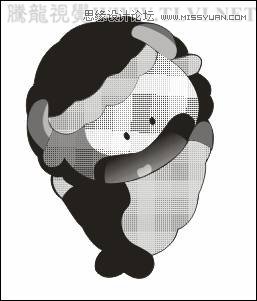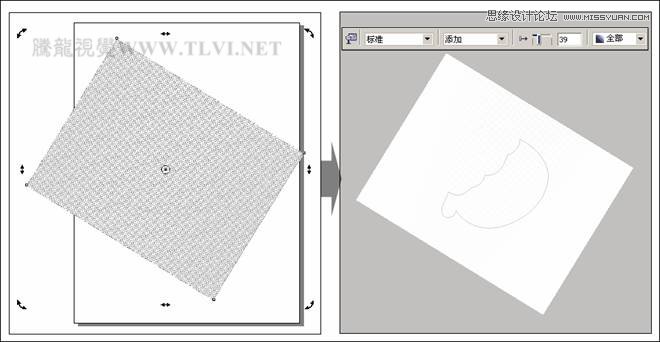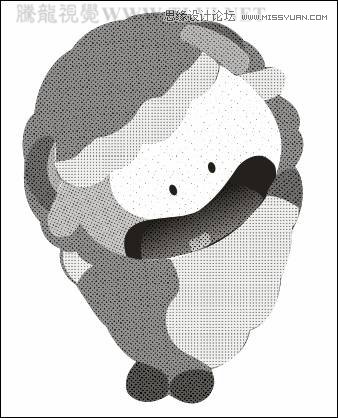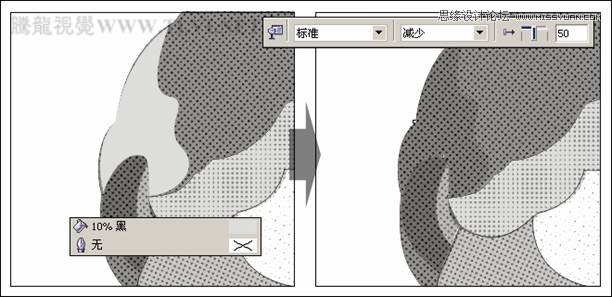|
|
|
|
| 本节学习如何制作气氛网纸。气氛网是用以渲染画面气氛的网点,表现画面中各种情绪和故事气氛,具有很强的渲染力。气氛网分为很多种,有专门渲染浪漫气氛的,有营造恐怖气氛的等等。本小节制作的是一张充满梦幻色调气氛网点纸。 |
|
(6)选择工具箱中的“矩形”工具,绘制一个矩形并填充颜色。然后执行“位图”→“转换为位图”命令,在弹出的对话框中进行设置,将矩形转换为位图。如图5-51所示。
图5-51 转换位图 (7)执行“位图”→“颜色变换”→“半色调”命令,参照图5-52所示在对话框中进行设置,为矩形添加半色调效果。 提示:复制该网点图像并移动至页面空白位置,副本图像在之后的制作过程中会再次用到。
图5-52 添加半色调效果 (8)选择一个网点图像,执行“效果”→“图框精确剪裁”→“放置在容器中”命令,当鼠标变成黑色箭头时单击如图5-53左图所示图形,将网点图像放置在图形当中。
图5-53 执行图框精确剪裁 (9)然后执行“效果”→“图框精确剪裁”→“编辑内容”命令,在视图中调整位图的透明度,效果如图5-54所示。
图5-54 编辑内容 提示:调整完毕后,执行“效果”→“图框精确剪裁”→“完成编辑这一级”命令,完成对位图的编辑。 (10)选择前面复制的网点图像。再次通过“图框精确剪裁”的方法,将网点图像放置到脸部图形当中,如图5-55所示。
图5-55 剪裁图像 (11)然后通过“编辑内容”的方法,参照图5-56所示在视图中调整网点图像的角度和透明度。
图5-56 调整图像角度和透明度 提示:在这里为了便于观察,暂为调整过透明度的网点图像图5-56右图添加一个灰色的背景。 (12)使用相同的制作方法,通过执行“图框精确剪裁”为其他部位添加网点图像。效果如图5-57所示。
图5-57 调整其他部位 (13)读者可以执行“文件”→“导入”命令,将本书附带光盘Chapter-05“动物.cdr”文件导入至文档中,取消图形的群组,然后复制相应图形至绘图页面中即可。在后面的制作过程中,读者也可以直接使用该步骤中导入的图形内容。 (14)使用“贝塞尔”工具,参照图5-58所示绘制不规则图形,并填充颜色,轮廓色为无,然后使用“交互式透明”工具,为图形添加透明效果,作为动物的暗部,增强图形的立体效果。
图5-58 绘制图形并添加透明效果
|